Přerušované čáry, čárkované, čerchované nebo jakékoliv jiné, patří k tradičním zdrojům podráždění uživatelů 2D CADů, AutoCAD nevyjímaje.
Proč se čára zobrazuje jako plná, když má být čárkovaná nebo naopak, proč jsou mezery tak strašně velké? Řešení je přitom snadné a obnáší pouhé tři kroky.
- Ujistěte se, že váš výkres vychází ze správné šablony – v našem prostředí to budou ve většině případů šablony vycházející z metrických jednotek. Nezapomeňte, že správné nastavení je klíčové i při vytváření uživatelských šablon.
- Nyní můžete začít bez obav kreslit. Pokud se přerušovaná čára na pohled jeví jako plná, stačí změnit Měřítko poznámky, které najdete ve spodní liště programu. Příjemnou vlastností této funkce je to, že objekty zobrazuje inteligentně tak, jak by vypadaly v různých měřítkách. Zde vyobrazené obdélníky jsou tím samým, vyobrazeným v měřítku 1:100 (vlevo) a 1:50 (vpravo).
- Jestliže s výsledkem přesto nejste spokojeni, prověřte nastavení hodnoty Měřítko typu čáry v dialogu Nastavení (zobrazíte jej například zadáním příkazu nastavení v příkazovém řádku). Tato by měla být standardně nastavena na 1 – její změnou pak ovlivníte způsob, v jakém měřítku bude čára podle svého typu vykreslována.
(Zdroj: CAD-notes.com)

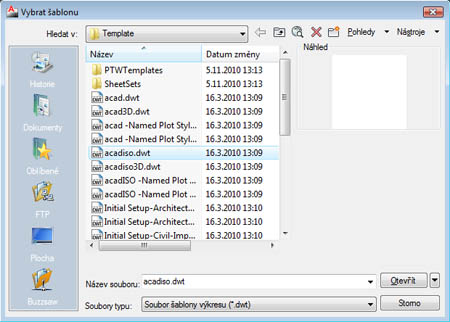
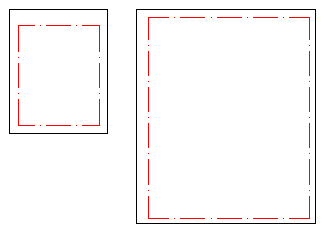
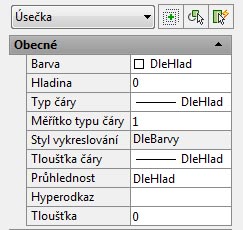









16 Comments
Článku moc nerozumím – pokud funkci Měřítko poznámky aktivně používám (pro veškeré texty, pro které je primárně určena), nemůžu si přece měnit měřítko jen tak pro změnu měřítka čáry – nebo ano? Navíc čárkovaná čára nakreslená v měřítku poznámek 1:1 se mi zobrazuje stejně jako nakreslená v měřítku 1:50. Kde je chyba?